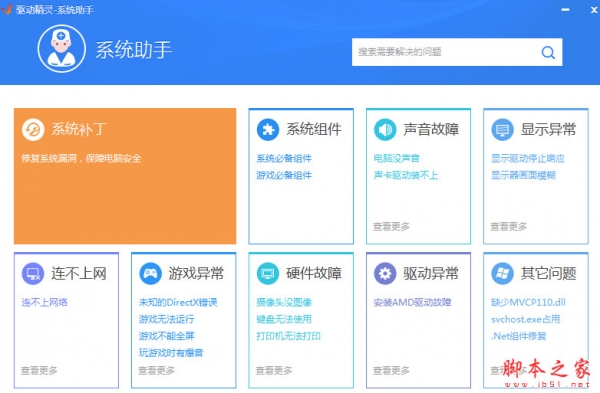您现在的位置是:网站首页> 编程资料编程资料
win10音频服务未响应怎么解决?win10音频服务未响应未修复的解决方法_windows10_Windows系列_操作系统_
![]() 2023-03-09
831人已围观
2023-03-09
831人已围观
简介 win10音频服务未响应怎么解决?win10音频服务未响应未修复的解决方法_windows10_Windows系列_操作系统_
win10音频服务未响应怎么解决?win10音频服务未响应一般来说都是驱动和设置上的问题,当然也有可能是硬件外设没弄好的原因,下面来看看详细的解决方法汇总,来解决音频服务未响应的问题!
win10音频服务未响应未修复的解决方法
方法一:
1、进入win10系统桌面,右键这台电脑打开“管理”项。

2、在打开的计算机管理窗口中,点击“服务和应用程序”然后再点击打开“服务”进入下一步操作。

3、在服务窗口中,找到“Windows Audio”双击打开进入下一步操作。

4、在Windows Audio的属性窗口中,点击“开启(S)”。

5、还是在Windows Audio的属性窗口中,点击切换到“登录”项,然后修改此账户的密码,任意输入两遍相同的密码即可(如:123456)点击“确定”进入下一步操作。

6、进入下一步操作。

7、在弹出系统提示窗口提示重启服务才可以生效的窗口中,点击“确定”然后手动重启电脑完成操作。

方法二:
1、下载驱动精灵,升级声卡。

2、恢复完成。
方法三:
1、Win+I打开设置。

2、点击更新与安全。

3、点击恢复。

4、点击重置此电脑。

以上就是win10音频服务未响应怎么解决?win10音频服务未响应未修复的解决方法的详细内容,更多关于win10音频服务未响应怎么修复的资料请关注其它相关文章!
相关内容
- Win11内存完整性无法打开怎么办?Win11内存完整性无法打开的解决方法_windows11_Windows系列_操作系统_
- win10拖拽文件时崩溃怎么解决?win10文件不能拖拽问题解决方法_windows10_Windows系列_操作系统_
- 怎么永久激活win10 2022最新Win10家庭版激活秘钥+激活码+激活工具分享_windows10_Windows系列_操作系统_
- Win10开启HDR灰蒙蒙的怎么办?Win10开启HDR灰蒙蒙的解决方法_windows10_Windows系列_操作系统_
- Win11电脑蓝屏怎么办?Win11电脑蓝屏开机或是无法开机的修复方法_windows11_Windows系列_操作系统_
- Windows11如何更改系统配置? Win11修改系统环境变量配置的技巧_windows11_Windows系列_操作系统_
- win11不能直接把图片拖进ps里解决方法_windows11_Windows系列_操作系统_
- win10怎么创建睡眠快捷方式?创建电脑睡眠的快捷方式汇总_windows10_Windows系列_操作系统_
- Win10 Build 19044.1889(KB5016616)正式版发布(附更新修复汇总)_windows10_Windows系列_操作系统_
- 多方消息称Win11 22H2(太阳谷 2)正式版将于9月20日全面推送_windows11_Windows系列_操作系统_